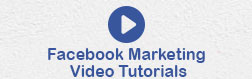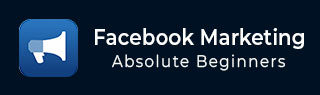
- Facebook 营销教程
- Facebook 营销 - 主页
- Facebook 营销 - 概述
- 个人资料页面设置
- 页面导航
- Facebook 营销 - 广告选项
- 广告管理
- 页面推广
- 个人品牌
- Facebook 营销 - 确定目标
- Facebook 营销 - 优质帖子
- Facebook 营销 - 发帖频率
- 喜欢哲学
- Facebook 营销 - 创建粉丝
- Facebook 营销 - 吸引粉丝
- Facebook 营销 - 号召性用语
- 视频宣传
- 营销技巧
- Facebook 营销 - A/B 测试
- Facebook 营销 - 分析
- Facebook 营销资源
- Facebook 营销 - 快速指南
- Facebook 营销 - 资源
- Facebook 营销 - 讨论
Facebook 营销 - 个人资料页面设置
在本章中,我们将讨论如何选择适合您企业的最优化页面。
选择适合您企业的页面
在 Facebook 上“创建页面”的第一步要求您选择页面类别。虽然所有页面都具有相同的外观和感觉,但它们具有不同的信息和功能,您可以突出显示和宣传这些信息和功能。

一旦您决定要创建什么类型的页面,您需要添加基本详细信息和子类别以使页面启动并运行。对于每种页面类型,需要不同的信息。
以下是您在开始创建向导时输入的信息的快照。设置后,您可以随时更改页面,并且可以多次更改页面。唯一需要注意的是,如果您从企业或本地地点更改,您将丢失您的评论、地图和签到信息。

上图是当您单击“创建页面”中的某个类别时信息字段的样子。
添加页面详细信息
当您创建页面时,Facebook 向导将指导您轻松完成整个过程。如果您确定您的页面是本地商家或地点,则可以添加有助于提高页面排名的标签(当人们搜索与您的商家相关的兴趣时,这将提高可见性)。
您还可以添加详细说明、网站链接和自定义 Facebook Web URL。您还需要确认您是为该企业创建 Facebook 页面的授权代表。完成此步骤后,系统会要求您添加个人资料图片,将页面添加到您的收藏夹,并可以选择声明与您的业务相关的任何重复页面。
设置商家或地点页面的最后一步是选择您的首选页面受众。这将使 Facebook 知道哪些人群应该看到您的页面。其他类别的 Facebook 页面的设置非常相似。

完成设置向导后,您将被引导至新页面。除了您在设置过程中输入的信息之外,它看起来是空的。